Несмотря на то, что Indesign является одним из лучших приложений для верстки страниц, в нем присутствуют термины, с которыми вы, возможно, даже не сталкивались раньше. Выпуск за обрез и служебное поле в InDesign - два примера таких терминов, которые могут показаться запутанными и не совсем понятными в их текущем контексте. Это может вызывать некоторые трудности и смущение при работе с программой.
Обсудим теперь подробности расположения абзацев в программе Indesign и научимся включать их в файлы формата PDF. Освоив эти навыки, вы также сможете использовать служебное поле наиболее эффективно. Читайте далее, чтобы получить подробную информацию.
В данной статье
Обзор функций выпуск за обрез (bleed) & служебное поле (slug) в InDesign
Adobe InDesign, разработанный первоначально в 1999 году, представляет собой программное обеспечение для создания макетов, выпущенное компанией Adobe Inc. С помощью Adobe InDesign можно легко создавать разнообразные материалы, такие как плакаты, брошюры, листовки, презентации, электронные книги и многое другое, всего лишь одним нажатием кнопки. Программа также предоставляет возможность добавлять метки обводки и служебные поля в PDF-файлы, что делает ее незаменимым инструментом для профессиональной печати документов и популярным среди многих пользователей.
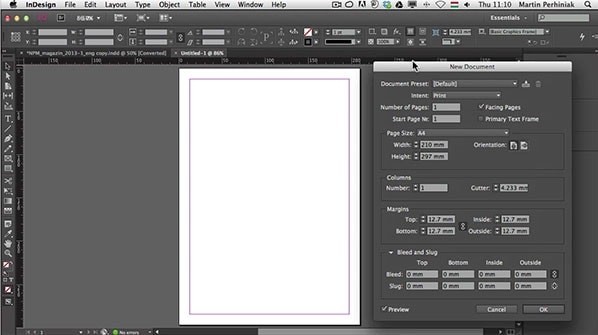
Не все, наверное, знакомы с терминами выпуск за обрез (bleed) и служебное поле (slug), но они являются неотъемлемой частью вашей печатной продукции во время заключительного этапа. Давайте поглубже изучим эти понятия.
Что такое выпуск за обрез (bleed) и служебное поле (slug)?
На приведенном ниже изображении красный контур указывает на границы bleed, тогда как внешние грани представляют собой область slug. Bleed представляет собой зону, которая будет обрезана при печати вашего дизайна. В то же время, область slug является дополнительным пространством, которое будет нарочно оставлено пустым вдоль краев вашего документа.
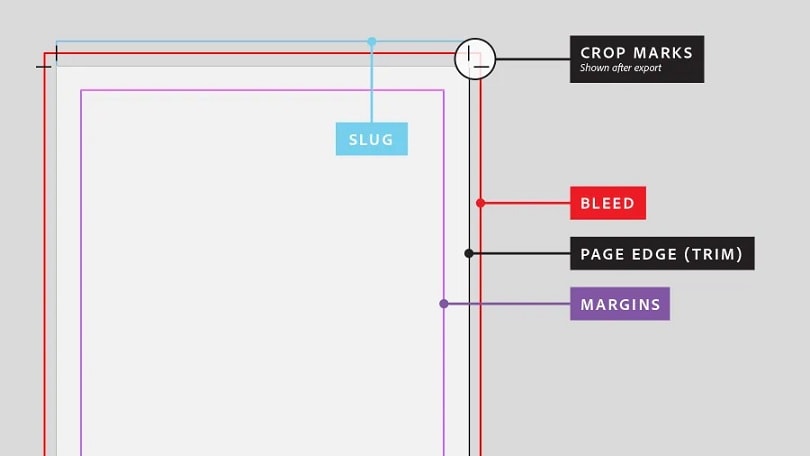
Выпуск за обрез (bleed) должен обязательно функционировать при печати, чтобы избежать белых линий по краям напечатанного документа, а предоставленное служебное поле (slug) дает принтеру пространство для полного функционирования.
Когда следует использовать выпуск за обрез (bleed) и служебное поле (slug)?
При печати документа на бумаге темного оттенка рекомендуется применять bleed marks, чтобы избежать неприятных белых линий по краям проекта. Bleed marks создают обманчивый эффект безграничности и гарантируют, что все цветовые оттенки распространятся до самого края бумаги.
Между тем, slug следует использовать всегда, независимо от того, над каким документом вы работаете. Этот простой, но важный параметр предоставляет принтеру возможность "вздохнуть" и избежать возможных ошибок при печати. Кроме того, он является надежным способом, который поможет избежать обрезания существенной информации или даже важных изображений.
Как добавить выпуск за обрез (Bleed) в InDesign?
Если вам необходимо добавить bleed и slug в Adobe InDesign для своих PDF-файлов, просьба ознакомиться с последующими шагами:
Шаг 1
Для добавления bleed marks и slug в PDF-файл с помощью программы InDesign необходимо перейти в меню "Файл" > "Новый документ". В результате будет создан новый документ в приложении InDesign. Опция добавления bleed marks и slug находится в нижней части окна "Новый документ".
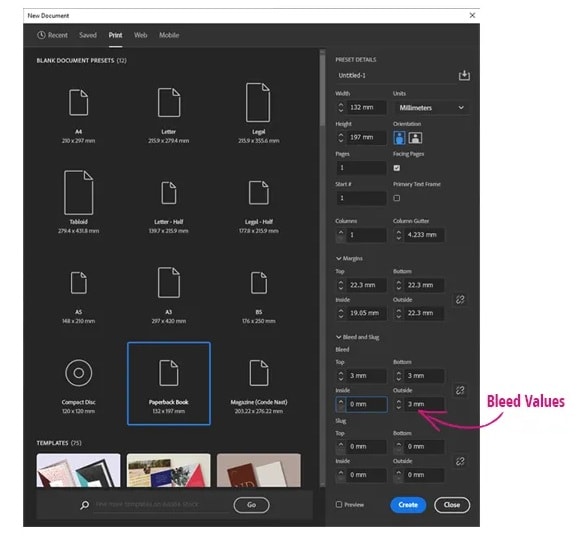
Шаг 2
Укажите нужные значения в окне настроек рядом с bleed marks и slug. Когда вы закончите, вам будет нужно закрыть панель и нажать кнопку "Ok".
Шаг 3
Как только вы завершили редактирование документа, настал момент экспортирования его в формат, готовый для печати, например PDF. Для конвертирования документа в InDesign в формат PDF, перейдите в меню "Файл" > "Экспорт". Затем выберите "Adobe PDF (Печать)" из выпадающего меню в окне "Экспорт".
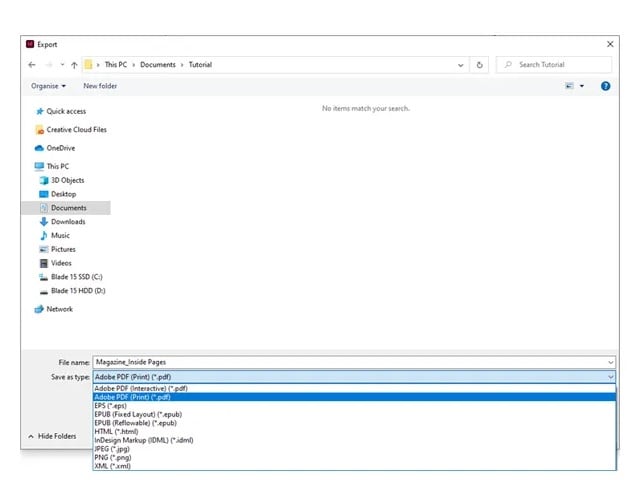
Гибкая альтернатива, исключающая необходимость в выпуске за обрез (bleed) и служебном поле (slug)
Если вы ищете альтернативу программе Indesign, то рекомендую обратить внимание на Wondershare PDFelement. Это простое в использовании приложение, способное создавать bleed marks и slug, необходимые для профессиональной печати PDF-файлов. Более того, Wondershare PDFelement доступен на всех основных платформах, позволяя вам создавать и редактировать профессиональные PDF-файлы в любое время и в любом месте.

![]() Работает на основе ИИ
Работает на основе ИИ
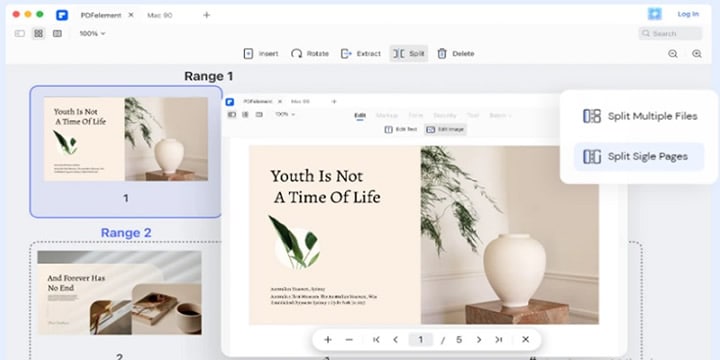
Ключевые особенности
Вот основные функции, которыми вы можете немедленно воспользоваться в PDFelement.
- Редактирование PDF-файлов как в Word
PDFelement - это приложение с пользовательским интерфейсом, который напоминает Word, что делает его идеальным инструментом для новичков. С помощью него вы можете легко создавать метки обрезки (crop marks) и добавлять bleed и slug нужного размера, что значительно упрощает процесс работы.
- Упорядочивание PDF-файлов
Вы имеете возможность эффективно обрабатывать PDF-файлы перед их отправкой или печатью. Вы способны объединять, разделять, поворачивать, извлекать и даже сжимать эти файлы.
- Конвертирование файлов
Программа PDFelement обладает функцией конвертации файлов формата PDF в разнообразные типы документов, такие как DOCX, XLSX, HTML, и многие другие. А также обратное действие - конвертирование файлов других форматов в PDF.
- Надежные средства безопасности
Для обеспечения дополнительной безопасности и конфиденциальности при публикации документов в сети, вы можете добавить пароли для шифрования PDF-файлов, а также водяные знаки, которые помогут защитить идентификацию вашего проекта.
- Поддерживаются различные платформы
Wondershare PDFelement доступен для Windows, Mac, iOS и Android.
Ценообразование
В таблице ниже приведены различные ценовые планы PDFelement для разных платформ.
| Windows | Mac | iOS | Android |
|
$79.99 (1 год) $109.99 (2 года) $129.99 (Разовый) |
$79.99 (1 год) $109.99 (2 года) $129.99 (Разовый) |
$9.99 (Ежеквартально) $24.99 (1 год) $39.99 (Разовый) |
Бесплатно |
Как добавить выпуск за обрез (bleed) в PDF с помощью Wondershare PDFelement
Ниже изложены подробные инструкции о том, как создать bleed и slug marks с помощью программы PDFelement.
Шаг 1
Скачайте и установите PDFelement на ваш персональный компьютер. Запустите программу на устройстве.

![]() Работает на основе ИИ
Работает на основе ИИ
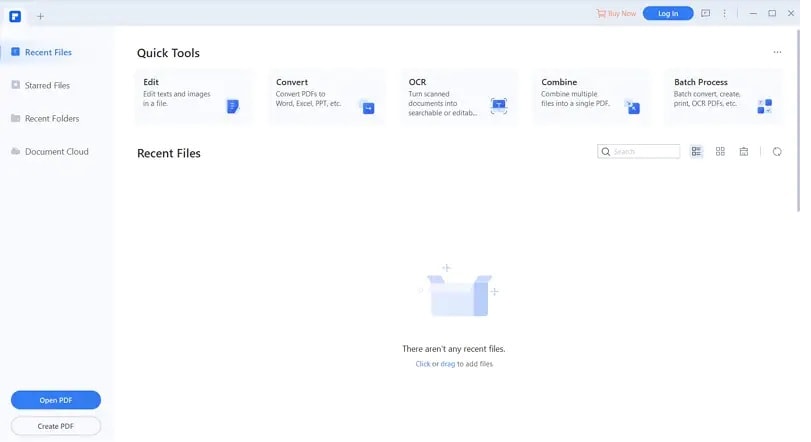
Шаг 2
Для открытия документа, в котором необходимо добавить bleed и slug marks, вам потребуется нажать на кнопку "Открыть файл" и выбрать соответствующий PDF-файл, сохраненный на вашем компьютере. Кроме того, вы можете воспользоваться функцией перетаскивания, переместив PDF-файл непосредственно в главное окно программы, чтобы открыть его.
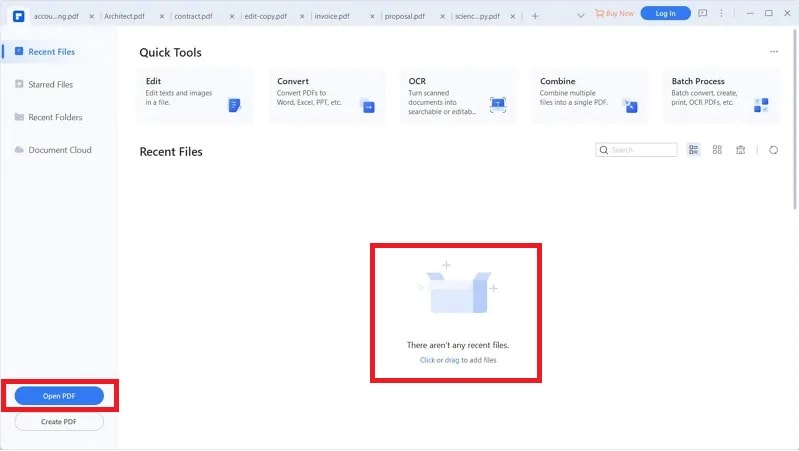
Шаг 3
Когда вы открываете PDF-файл, перейдите в меню "Страница" > "Поля страницы". Появится диалоговое окно "Установка полей страницы", в котором вы сможете настроить выпуск за обрез (Bleed Mark) и служебное поле (Slug Area) на основе предустановок полей. Введите нужные значения отступов и нажмите кнопку "Применить", чтобы сохранить изменения.

![]() Работает на основе ИИ
Работает на основе ИИ

Шаг 4
Если вы хотите добавить в PDF-файл bleed marks и slug area, просто откройте "Файл" и выберите опцию "Печать". Затем в разделе "Print Mode (Режим печати)" найдите опцию "Poster (Плакат)" и активируйте "Crop Marks (Обрезка)", чтобы включить bleed marks и slug area в PDF при печати.
Заключение
Функции выпуск за обрез (bleed) и служебное поле (slug) в программе InDesign способствуют эффективной подготовке PDF-документов для профессиональной печати. Благодаря этим функциям вы сможете создать непревзойденный конечный печатный продукт, так как они минимизируют видимость любых ошибок, связанных с обрезкой. В отличие от Adobe InDesign, которое является мощным решением, оно более доступно по цене и имеет более простой интерфейс.
Именно поэтому выбор Wondershare PDFelement в качестве альтернативы является разумным, так как это передовое решение в экономически выгодном пакете для работы с PDF. Wondershare PDFelement легко добавляет bleed и slug без необходимости больших затрат, что позволяет без проблем печатать документы с большим количеством изображений.




